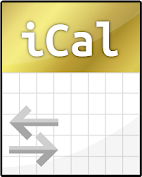Für die Synchronisation des AMPAREX Kalenders wird auf einem Android Smartphone eine Konto-App benötigt. Über diese werden die Termine synchronisiert.
Android Konto-Apps
Schritt für Schritt
ANDROID EinstellungenUnter Android gibt es keinen vorgefertigten "CalDAV" Clienten. Um die Synchronisation des Kalenders mit dem CalDAV Server herzustellen muss statt dessen eine "'Konto-APP" App' installiert werden. Leider sind die besseren Adapter (mehr Konfigurationsmöglichkeiten) kostenpflichtig. Nachfolgend eine getestete Auswahl der "von 'Konten-APPs" Apps' welche mit AMPAREX funktionieren.
| Warnung | ||
|---|---|---|
| ||
Nachfolgend genannten Konten-APPs sind exemplarisch. Für den Inhalt bzw. deren Verwendung ggf. auftretende Fehler bei der Synchronisation wird keine Gewähr übernommen. Es kann immer nur ein CalDAV Konto gleichzeitig installiert/verwendet werden! |
| Name | Kosten |
|---|
| Vorteile | Nachteile |
|---|
CalDAV-Sync (empfohlen)
- Schnelle Synchronisation
- Änderungen werden sofort zum Server übertragen
- einfache Einrichtung per Kalender-URL
- Synchronisation konfigurierbar (Zeit und Art des Netzwerks einstellbar, Sync. Farbe & Name wählbar)
- Sofortige Fehlermeldung bei Überbuchung (Termin wird dennoch angelegt)
- bei Änderungen auf Server und im Client gewinnt immer der Server
- Schnelle Synchronisation
- Änderungen werden nicht sofort zum Server übertragen
| iCal Import/Export CalDAV Pro (empfohlen) | 3, |
| 99 € |
|
|
|
| ||
| CalendarSync - CalDAV und mehr | 8, |
| 99 € |
|
|
|
|
|
|
|
- einfache Einrichtung per Kalender-URL
- Sofortige Fehlermeldung bei Überbuchung (aber Client Termin wird trotzdem angelegt)
- keine Konfigurationsmöglichkeit der Intervall Synchronisation
- Status "gelöscht" ist am Termin nicht erkennbar (nur im Kommentartext des Termins)
- bei Änderungen auf Server und im Client gewinnt immer der Server
CalDav Sync Adapter (nicht empfohlen)
- Synchronisation nur per Komplettabfrage (alle Termine bis zu einem Monat zurück)
- Sehr lange Laufzeit und hohe Netzlast für große Terminanzahl
- einfache Einrichtung per Kalender-URL
- Startet automatisch eine Synchronisation nach Terminänderungen (ist aber sehr langsam, Geduld!)
- Nur für kleine Anzahl von Terminen empfohlen
- Unklar ist der Rhytmus des zyklischen Synchronisation (wann wird synchronisiert)
Videotutorial
| Widget Connector | ||
|---|---|---|
|
Schritt für Schritt
Die Einrichtung unterscheidet sich von Adapter zu Adpter Adapter ein bisschen. Gemeinsam ist allen, dass die in AMPAREX Kalender URL kopiert (am besten per SMS oder Email E-Mail auf das Mobile senden) und als Adresse im Adapter eingetragen werden muss.
| Beschreibung | |
|---|---|
| CalDAV Konto (Installation) | Installieren Sie sich eine |
| der oben genannten 'Konto- |
| Apps' welche CalDAV Daten abgleichen kann. Diese finden Sie im |
| ' über den Suchbegriff |
| 'caldav |
Im nachfolgend genannten Bsp. wurde "CalDAV Sync Free Beta" verwendet.
| '. | |
| Android Einstellungen | Um die Verbindung zwischen Ihrem Kalender vom Smartphone und der Konto-APP herzustellen, muss dieses Konto eingerichtet werden.
|
Wechseln Sie nach der Installation in Ihrem Smartphone in die "Einstellungen >> Konten" und tippen auf "+ Konto hinzufügen". Wählen Sie dann den zuvor installierten CalDAV Adapter aus. Fügen Sie dort die oben erstellten "Service Zugangsdaten"
|
|
Der Abgleich funktioniert, wenn Sie die AMPAREX Termine in der "Kalender APP" sehen
|